素材・フォントのインストール
素材のインストール
素材をデスクトップなどにダウンロードします。ダウンロードした素材はzip形式で圧縮されています。インストールを行う前に、素材を解凍しておきます。素材のインストールは「CLIP STUDIO」から行います。
デスクトップにある、CLIP STUDIOのアプリケーションアイコンをダブルクリックします。

CLIP STUDIOが起動したら、素材インストールを開始します。
①歯車アイコンをクリックします。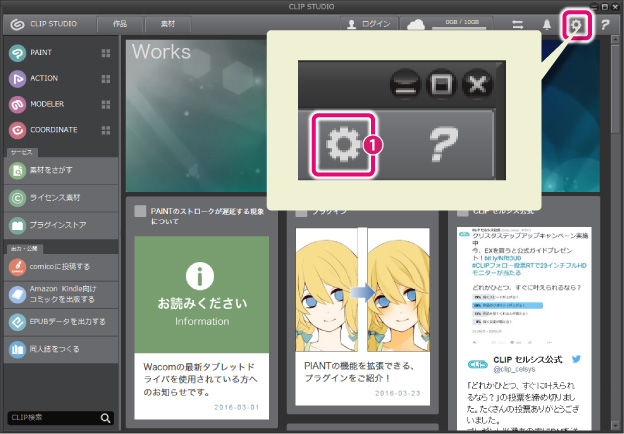
②メニューから[素材インストール]をクリックします。
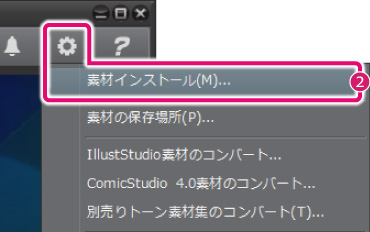
次のメッセージが表示されたら、[はい]をクリックします。
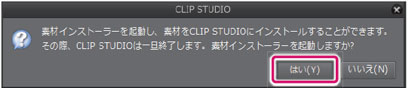
素材インストーラが起動したら、[素材選択]をクリックします。
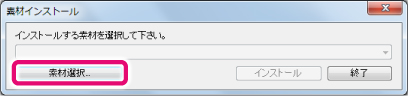
インストールする素材のフォルダを選択し、[OK]または[開く]をクリックします。
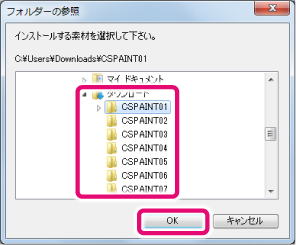
インストールする素材名を確認し、[インストール]をクリックします。
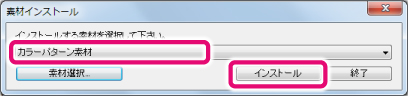
次のメッセージが表示されたら、[はい]をクリックします。素材のインストールが開始され、進行状況が表示されます。
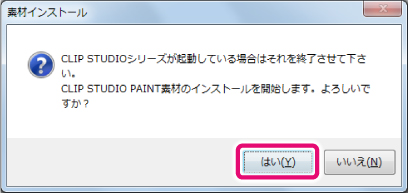
素材のインストールが完了すると、確認のメッセージが表示されますので、[OK]をクリックします。
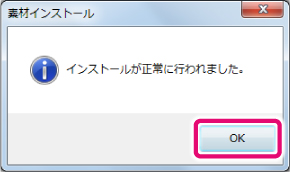
続けて素材をインストールする場合は、[素材インストール]ダイアログの[素材選択]をクリックし、素材のインストールを繰り返します。 すべての素材をインストールしたら、最後に[終了]をクリックします。
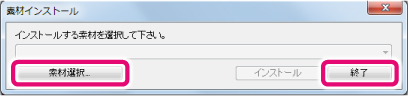
フォントのインストール
Windowsをお使いの場合
- 「イワタアンチック体B」が収録されているフォルダを開きます。
・ パッケージ版をお使いの場合はアプリケーションディスクの[フォント]フォルダを開きます。
・ ダウンロード版・バリュー版をお使いの場合は、ダウンロードしたフォントのファイルを解凍して開きます。 - [iwaantstd-bd.otf]をダブルクリックします。
- [fontbook]が起動したら、[フォントをインストール]をクリックします。
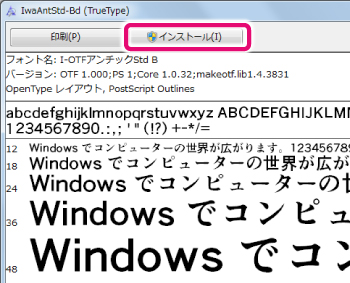
Mac OS Xをお使いの場合
- 「イワタアンチック体B」が収録されているフォルダを開きます。
・ パッケージ版をお使いの場合はアプリケーションディスクの[フォント]フォルダを開きます。
・ ダウンロード版・バリュー版をお使いの場合は、ダウンロードしたフォントのファイルを解凍して開きます。 - [iwaantstd-bd.otf]をダブルクリックします。
- [fontbook]が起動したら、[フォントをインストール]をクリックします。
